 |


■元麻布春男の週刊PCホットライン■Macworldで見つけたIEEE 1394接続HDDキット |
 |
| IEEE1394インターフェイスが省略されてしまったMacBook Air |
Macworld Expoで発表されたMacBook Airで驚いたことの1つは、6ピンのIEEE 1394端子(FireWire)が省略されてしまったことだ。このインターフェイスの大元の開発メーカーでもあるAppleは、これまでデスクトップとノートのほとんどのモデルに、電源供給が可能な6ピン端子を装備してきた。が、今回のMacBook Airでは、4ピンの端子(iLink)を採用するわけでもなく、キッパリと廃止してしまった。
これだけでFireWireの将来がなくなると考えるのは早計かもしれないが、高速化されたUSB 3.0の話も聞こえてくる今、PCにおけるIEEE 1394/FireWire/iLinkの将来は、かなり怪しくなったような気がしてくる(コンシューマ機器はまた別の話)。実際、秋葉原やPC量販店の店頭を見ても、IEEE 1394に対応した外付けHDD、外付けHDD用のエンクロージャはメッキリと減少している。IEEE 1394に対応したエンクロージャは旧製品の在庫が大半で、対応するドライブはPATAインターフェイスのものばかりだ。
市場を圧倒するのは、もちろんUSB 2.0に対応したHDDとエンクロージャだ。Apple製を除く大半のノートPCが備えるIEEE 1394インターフェイスが4ピンで、周辺機器へ電力を供給できないのに対し、USB 2.0端子は規格上500mA(約2.5W)、たいていの場合は1A程度の電力を供給できる。本来はIEEE 1394の方が高い電力供給能力を持つのだが、その要求が高すぎて、バッテリ駆動されるノートPC等がサポートするには荷が重い。そのためバスパワー供給が可能な6ピンコネクタを採用するPCは少なく、大半がバスパワー供給を省略した4ピンのコネクタを採用する、という結果になっている。
ポータブルタイプの外付けHDDで主流となっている2.5インチHDDの消費電力は、スピンドルモーターの回転数によっても異なるが、代表的なところでスピンアップ時に5W、リードライト時に2W程度というところ。スピンアップ時は規格を越えてしまうが、実際にはほとんどのノートPCのUSB 2.0端子で、バスパワーのみでHDDが動いてしまう(ちゃんと規格を守るのであれば二股ケーブルを使うべきだろうが)。データ転送レートが高いとか低いとかいう前に、ケーブル1本ではHDDが動かない(4ピンの)IEEE 1394、ケーブル1本で利用できるUSB 2.0ということになり、使い勝手の点から勝負がついてしまうわけだ。
しかし、である。USB 3.0はまだ現実の製品どころか正式な規格としても存在していない。規格上の上限はともかく、実効データ転送レートで比べるとUSB 2.0よりIEEE 1394の方が高速で、CPUへの負荷も小さいと言われている。現状でHDDを利用するのであれば、IEEE 1394の方が有利なハズである。すでに手元にはSATAの2.5インチドライブが余剰になり始めており、これを有効活用するためにも、SATAのHDDを利用可能で、外部インターフェイスとしてIEEE 1394に対応した2.5インチHDD用のエンクロージャを試してみたい。だが、秋葉原を探してみたも、そのような製品を見つけることはできなかった。
●Macworld Expoで見つけたIEEE 1394対応エンクロージャ
秋葉原にないのだから、もうそんな製品はこの世に存在しないに違いないと思っていたところ、Macworld Expoの会場でピッタリの製品を見つけた。Other World ComputingのMercury On-the-Goという外付けエンクロージャ「OWCMSTG800U2K」だ。USB 2.0とIEEE 1394aに加え、IEEE 1394bにまで対応していることもあり、価格は85ドルと少々高いが、ACアダプタ、3種類のケーブル(USB、IEEE1394b-IEEE1394b、IEEE1394b-IEEE1394a)が付属すること、何より秋葉原で見つけることができなかったレアアイテムということで、購入することにした。実際の販売価格はショー特価の75ドルであった。
日本に持ち帰り、箱を開けて驚いたのは、マニュアル類が紙切れ1枚入っていないこと。Other World ComputingのWebサイトを探したところ、PDFのマニュアルがすぐに見つかったが、ちょっと不親切ではある。外観は写真の通り、スケルトンデザインでそこそこカッコいい。何より、中にどのドライブが入っているのか一目で分かるのが実用的だ。
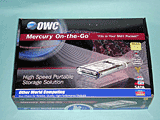 |
 |
 |
| 購入したIEEE1394対応エンクロージャのパッケージ | 内容物一覧。ケーブルに加えACアダプタまで標準添付されている | コネクタ部。デイジーチェーン可能なよう、IEEE 1394bが2ポート用意される |
 |
 |
 |
| 変換基板を引き出したところ | 変換基板(背面) | エンクロージャにHDDをセットしたところ。透明な筐体でドライブの型番が読めるのは結構便利 |
付属品は、上記したACアダプタとケーブル、そしてキャリングケースだ。残念ながらこのキャリングケースはいかにもダサイが、とりあえず本体に加え3本のケーブルとACアダプタがいっしょに入る。
ドライブの取り付けは、コネクタ類が並んでいる端のフタをドライバ等でこじって外し、そこから中の変換基板を抜き出して行なう。基板はヒートシンクを兼ねたアルミブロックのミゾに固定されている。取り付けるドライブの基板上の位置はSATAのコネクタでおおまかに決まるが、やはり誤差が生じる。取り付け位置によっては、ケースに戻せなくなる(ドライブとヒートシンクが干渉する)とてもおおらかな作りなので注意が必要だ。
変換基板はOxford SemiconductorのOXUF924DSbチップをベースにしたもの。1チップでSATAとUSB 2.0のコントローラおよびPHYをサポート、IEEE 1394bのコントローラ(800MbpsのFireWire800対応)まで内蔵する。足りないIEEE 1394bのPHYについてはTIのSN081BA3を採用している。
さて、このOWCMSTG800U2Kに、初代MacBookに入っていた80GBのHDD(富士通MHV2080BH)をセットする。古いドライブだけに、性能の方は最新のものに比べて見劣りするかもしれないが、とりあえず手元にあったものを使ってみようというわけだ。
この組合せをまず表1のような構成のWindows Vistaマシンに接続して簡単なベンチマークテストを行なってみた。テストはこのエンクロージャが備えるIEEE 1394b端子とマザーボードのIEEE 1394a端子を接続した場合(接続はFW400)と、USB 2.0端子で接続した場合の両方で実施した。ファイルシステムはNTFSで、電源はいずれの場合もバスパワーである。
| CPU | Core 2 Extreme QX9650 (3.0GHz/FSB 1333MHz/12MB L2) |
| マザーボード | ASUS P5K-E (Intel P35チップセット) |
| メモリ | 4GB DDR2-800 |
| グラフィックス | RADEON HD 3850 |
| グラフィックスメモリ | 専用256MB |
| SATA I/F | チップセット内蔵(ICH9R) |
| IEEE 1394a I/F | オンボード(Agere FW322) |
| USB 2.0 I/F | チップセット内蔵(ICH9R) |
| ブートHDD | HDS722580VLSA80 (SATA) |
| テストHDD | MHV2080BH(SATA)/バスパワー |
| 光学ドライブ | DSW2012SA (SATA) |
| サウンド | オンボード(AD1988B) |
| LAN | オンボード(Marvell 88E8056) |
| OS | Windows Vista Ultimate 32bit |
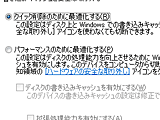 |
| IEEE 1394で接続されたATAデバイスは、データの安全のため書き込みキャッシュがデフォルトではOFFになっている(Windows XPでは有効になっていた) |
最初にまずUSB 2.0でテストし、次にIEEE 1394でテストしたのだが、驚いたことにUSB 2.0の方が速い、という結果になってしまった。特にランダムライトの性能が低く、スコアの足を引っ張っているようだ。これは書き込みキャッシュが無効になっている時に現れがちな症状である。
そこで調べてみると、Windows VistaではIEEE 1394のストレージに対し、デフォルトで書き込みキャッシュが無効になっていることがわかった(クイック削除のために最適化された状態)。そこで、パフォーマンスのために最適化するを選んで書き込みキャッシュを有効にしたところ、やはりIEEE 1394の方が高速だという結果となった。しかし、テストマシンはCPUが高速なこともあって、その差は小さい。これくらいの差であれば、わざわざIEEE 1394のエンクロージャを探す必要は感じられない。せっかく見つけたIEEE 1394対応エンクロージャだったのだが、もはやメリットはあまりないようだ。
| USB 2.0 | IEEE 1394 (Writeキャッシュ無効) | IEEE 1394 (Writeキャッシュ有効) | ||
| PCMarkVantage HDD | 1782 | 1687 | 1925 | |
| Crystal Disk Mark v2.0 (MB/sec) | Seq Read | 33.67 | 38.68 | 38.94 |
| Rnd Read (512K) | 22.33 | 24.90 | 24.83 | |
| Rnd Read (4K) | 0.516 | 0.574 | 0.562 | |
| Seq Write | 28.05 | 32.87 | 33.08 | |
| Rnd Write (512K) | 14.78 | 6.703 | 16.54 | |
| Rnd Write (4K) | 0.928 | 0.311 | 0.914 | |
| HDBench v3.40 (Disk) | Read | 32809 | 38366 | 38817 |
| Write | 26036 | 31702 | 32809 | |
| Random Read | 15336 | 15970 | 15970 | |
| Random Write | 12944 | 7433 | 13644 | |
□関連記事
【1月16日】【元麻布】MacBook Airは買うべきか買わざるべきか
http://pc.watch.impress.co.jp/docs/2008/0116/hot526.htm
【2007年12月18日】1394TA、転送速度3.2GbpsのIEEE 1394b規格を策定
http://pc.watch.impress.co.jp/docs/2007/1218/1394ta.htm
【2007年9月19日】USB 2.0の10倍の転送速度を目指す「USB 3.0プロモーター・グループ」が発足
http://pc.watch.impress.co.jp/docs/2007/0919/usb.htm
(2008年1月25日)
[Reported by 元麻布春男]
【PC Watchホームページ】
PC Watch編集部 pc-watch-info@impress.co.jp ご質問に対して、個別にご回答はいたしません
Copyright (c) 2008 Impress Watch Corporation, an Impress Group company. All rights reserved.